
Este software manterá seus drivers ativos e funcionando, protegendo-o contra erros comuns de computador e falhas de hardware. Verifique todos os seus drivers agora em 3 etapas fáceis:
- Baixar DriverFix (arquivo de download verificado).
- Clique Inicia escaneamento para encontrar todos os drivers problemáticos.
- Clique Atualizar drivers para obter novas versões e evitar o mau funcionamento do sistema.
- DriverFix foi baixado por 0 leitores este mês.
O modo avião no Windows 10 é muito útil para salvar seus dados durante a viagem. E neste artigo, vamos falar sobre isso e mostrar como ligá-lo e desligá-lo.
O modo avião foi introduzido pela primeira vez em smartphones, mas, eventualmente, encontrou seu caminho para laptops com Windows também. Se você não estiver familiarizado com o termo, é uma configuração de rede especial, que evita que seu dispositivo se conecte a vários sinais sem fio, incluindo internet. Seu objetivo principal é evitar cobranças desnecessárias e indesejadas de dados durante a viagem, e é por isso que é chamado de modo avião.
Ligar e desligar o modo avião no laptop Windows 10 é muito fácil e vamos mostrar como.
Como ligar e desligar o avião no Windows 10
Aqui estão algumas etapas fáceis para ligar e desligar o modo avião em seu dispositivo Windows 10:
- Clique com o botão direito do mouse no ícone de rede na barra de tarefas e abra as Configurações (você também pode acessar o aplicativo Configurações diretamente do Menu Iniciar, você decide)
- Escolha Rede e Internet
- Em Rede e Internet, vá para o modo Avião
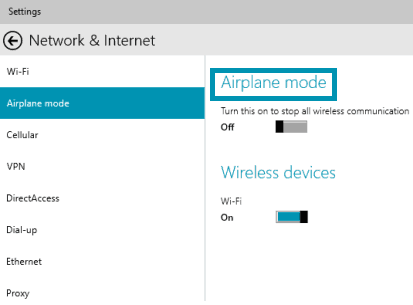
- Basta clicar em Ativar para interromper todas as comunicações sem fio para ativar o modo Avião, e caso contrário
É isso, é assim que você ativa e desativa o modo avião no Windows 10.
Se você deseja verificar se o modo avião está ativado, basta verificar a barra de tarefas e, se o ícone de avião estiver presente, o modo avião está ativado. Como você pode ver, tudo é muito fácil e você pode controlar o modo avião com apenas alguns cliques.
Você usa o modo avião para se esquivar dos encargos adicionais em suas viagens ou prefere ficar conectado onde quer que esteja? Conte-nos nos comentários.
Leia também: O aplicativo UpdateAdvisor para Windows Phone libera espaço para o Windows 10 Mobile


